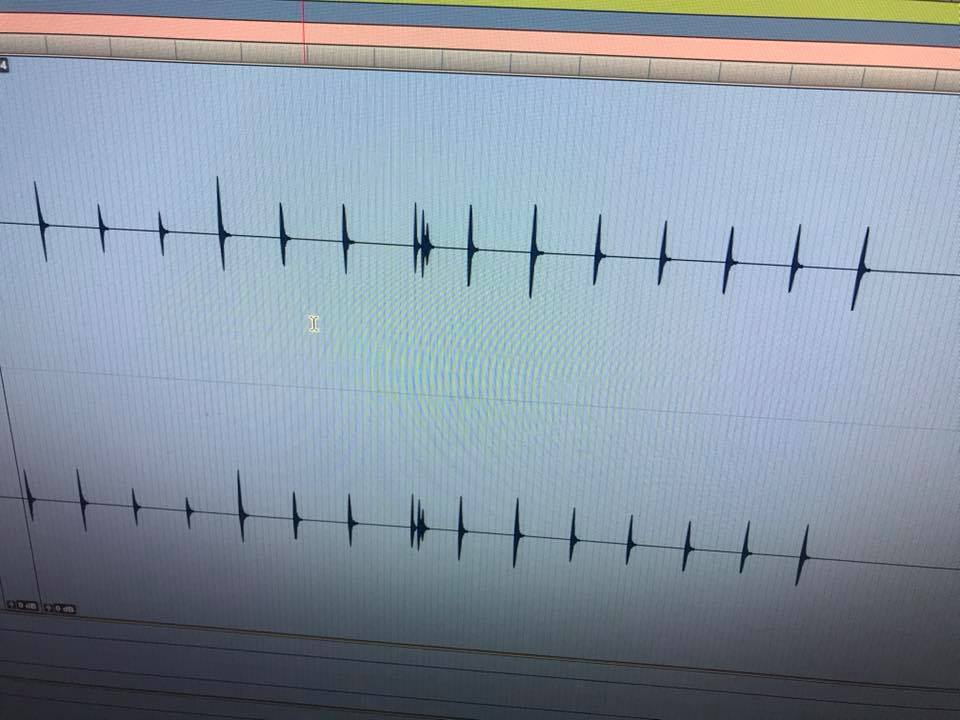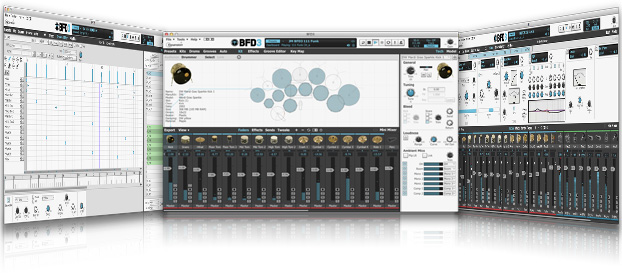こんにちは、岩崎将史です。
ミックス依頼を頂く際に、マルチトラック(パラデータ)の書き出しが「わからない」「うまくいかない」という方も多いみたいで、説明する機会が増えています。
今日は、「LOGIC Pro X」でのマルチトラック(パラデータ)の書き出しの仕方と、オススメの設定についてです。
LOGIC Pro X で楽曲制作、ProTools HDXでミックス
僕は作曲、編曲などのDTM仕事はAppleのLOGIC Pro Xで行なっています。
ミキシングなどのエンジニア系仕事はAvid ProTools HDX で行なっています。
ミックスのためには、マルチとかパラとか呼ばれる各楽器やトラックごとの一本書きのWAVファイルを作成する必要があります。
マルチトラックデータ (パラデータ) とは?
マルチやパラなどと言われていますが、現在ではどちらも同じ意味です。
スタジオには可能な限り、マルチトラックデータで持ち込んでね
スタジオでミックス作業をする場合は、可能な限りマルチトラックデータを持ち込んで欲しいです。
ジャンルにもよるのですが、演歌、歌謡曲系だと、2トラックのミックス済みデータでくる場合が多いです。
2トラックとは、普通のステレオファイルの事で、要はカラオケファイル。
それに歌を被せて録音してミックスする、という作業になります。
その状態だと、カラオケに対して歌の調性をすることしかできませんので、色々と制約が発生してしみます。
歌が主役なので本来は、「歌に対して他の楽器の調整をする」というのがミックスの正しい考え方だったりします。
絶対ではないですけど、そういう方が結果うまく行くことが多い、という感じです。
なので、マルチでいただけると、歌に対してより適切な各楽器の音作りや配置、バランス調整を行えるので、より聴き映えのするサウンドが作れます。
というか、作りやすい、という感じです。
LOGIC Pro X でのマルチトラックデータの書き出し方
LOGIC Pro X でのマルチトラックデータの作成方法、書き出し方は、大まかに2つの手法があります。
人つづトラックを指定して書き出していく方法と、全部のトラックを自動で書き出していく方法。
作業のシチュエーションによって、違うと思うので適宜使い分けてください。
手動で一つづつ
1つのトラックづつ書き出す方法は簡単です。
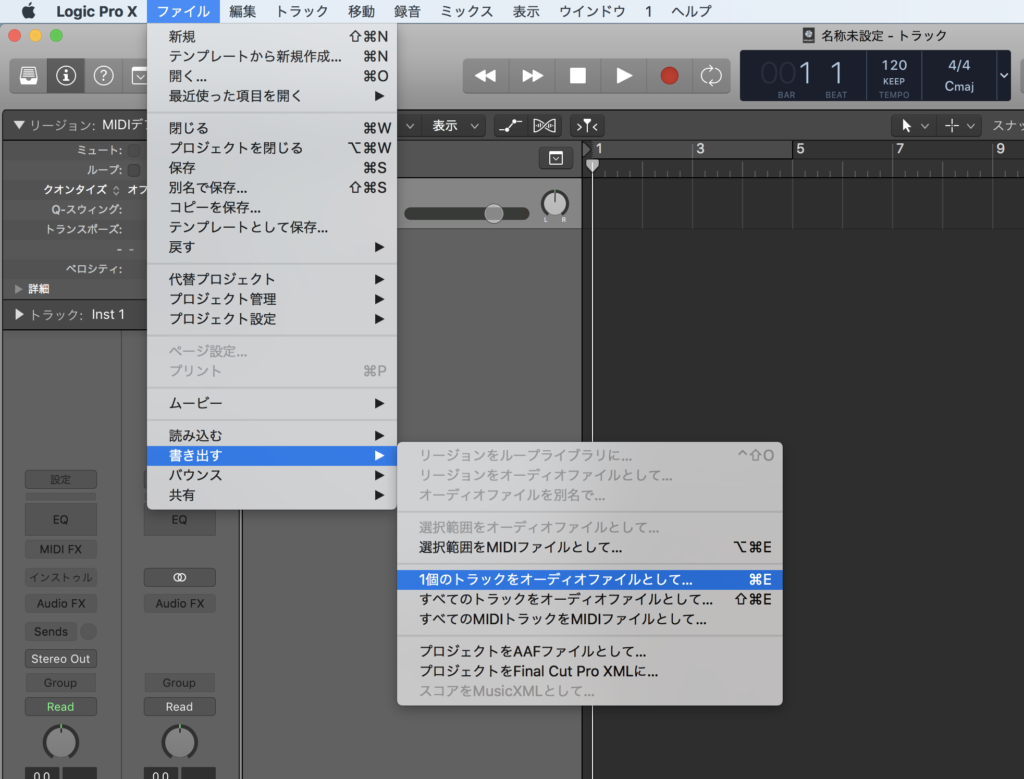
上のスクショのメニュー選べば、選択したトラックをオーディオファイルとして書き出します。
次に下のダイアログが開きます。
上のスクショの設定がおすすめです。
理由は読み飛ばしてもらえば良いですが、一応、解説します。
「範囲」は「ファイルの長さをプロジェクト末尾まで」
理由は消極的な理由ですが、他の2つのメニューは事故る可能性があるからです。
「ファイルの末尾の無音をトリム」を選ばない理由
「ファイルの末尾の無音をトリム」だと、最後の方の音のなっていない部分がファイル化されません。
実務上は何も困らないないし、その分ファイルも軽くなるのでよさそうですが、同業仲間からちょいちょい「書き出した作業が止まらなくなった」という報告を聞いています。
どう言った条件で発生するのかは検証してみないと分かりませんが、無用な時間的ロスは避けたいので、基本「最初から最後までツルッと」書き出すことに僕はしています。
想像ですが、末尾の音色のリリース部分などはかなりビット数が少なくなる状態ですので、ソフトシンセとのデータの受け渡し時に無音なのかどうなのかの判断でバグって戻ってこなくなる場合もある、という勝手な推測は持っています。
「サイクル領域のみを書き出す」を選ばない理由
気がつかないウチに勝手に「サイクル領域」がセットされていて、スタジオに持ち込んだら「一部しかオーディオファイルがない」という自体を避けるためです。
以外にあるんです。。。。
特に「/」とかって、LOGIC 9 のころはロケートKEYだったりして、無意識で触ってONになってたとか。
他の項目について
他の項目も基本はおすすめのスクショ画像の設定にしておいてください。
理由はそれぞれあるのですが、解説するとムッチャ長くなるので割愛します。
「結果、一番良い音で仕上がる可能性がある設定」です。
自動で一斉に
1トラックづつ選択して、書き出す作業はトラック数が少ない時はいいですが、10数トラックを超えてくると苦行以外の何物でもありません。
そういう時は、先ほどの下のメニュー、
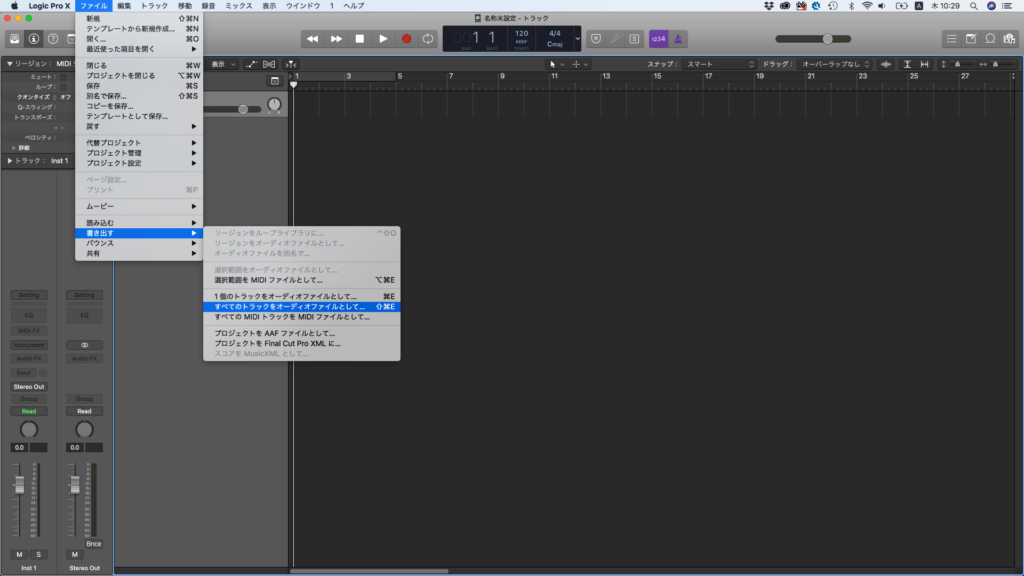
上のスクショのメニューを選択してください。
自動で全トラックのココのオーディオファイルが作成できます。
その後に出てくるダイアログの設定は、1つづつ書き出す際の設定と同じでOKです。
この時の希望は、「エフェクトプラグインはバイパス」の設定だけは、「あり」と「なし」で両方を書き出してスタジオに搬入してもらえると、僕としては作業がしやすくなります。
理由としては、次の感じです。
エフェクトはスタジオの機器で音作りし直した方がクォリティが高くなります。
絶対ではありませんが、大抵の場合。
ただし、ものすごく独特なエフェクトなどをしている場合、ミックスする人がイメージが言葉の説明だけではイメージが理解できない場合があります。
また、同じようにスタジオで真似しようと思うと無駄に時間を使ったり、このチープな感じが良い、などの場合もあります。
なので、両方あるとミックス時に「エフェクトあり」と「なし」を聴き比べて、どちらから作業した方が「良くなる」のか「早くできる」のか、状況によって判断も早くなるし、作業も早くなるからです。
2種類、搬入する場合は、書き出し先のフォルダーを分ける事をお忘れなく。
“曲名”+”Dry” と “曲名”+”EFX” みたいなフォルダ名の付け方だと、ミックスする人が分かりやすいと思うので、オススメです。
追記:LOGICインサートのプラグインエフェクトをなしにしてもソフトシンセ内でリバーブなどが掛かっていると具合が悪い場合も多いです。ソフトシンセのリバーブ、ディレイなども"Dry"を作成するときは掛からない設定にしてください。
基本は上記だけでOKですが、いくつか細かく、ポイントというか他の方法もあります。
リージョンだけ書き出す方法
とある一つのリージョンだけをオーディオファイルにしたい、という場合が僕の場合、よくあります。
例えば、スタジオでミックス中に1箇所だけベースを変えたくなって、その小節だけオーディオファイルで書き出しなおしたい、みたいな。
その場合は、
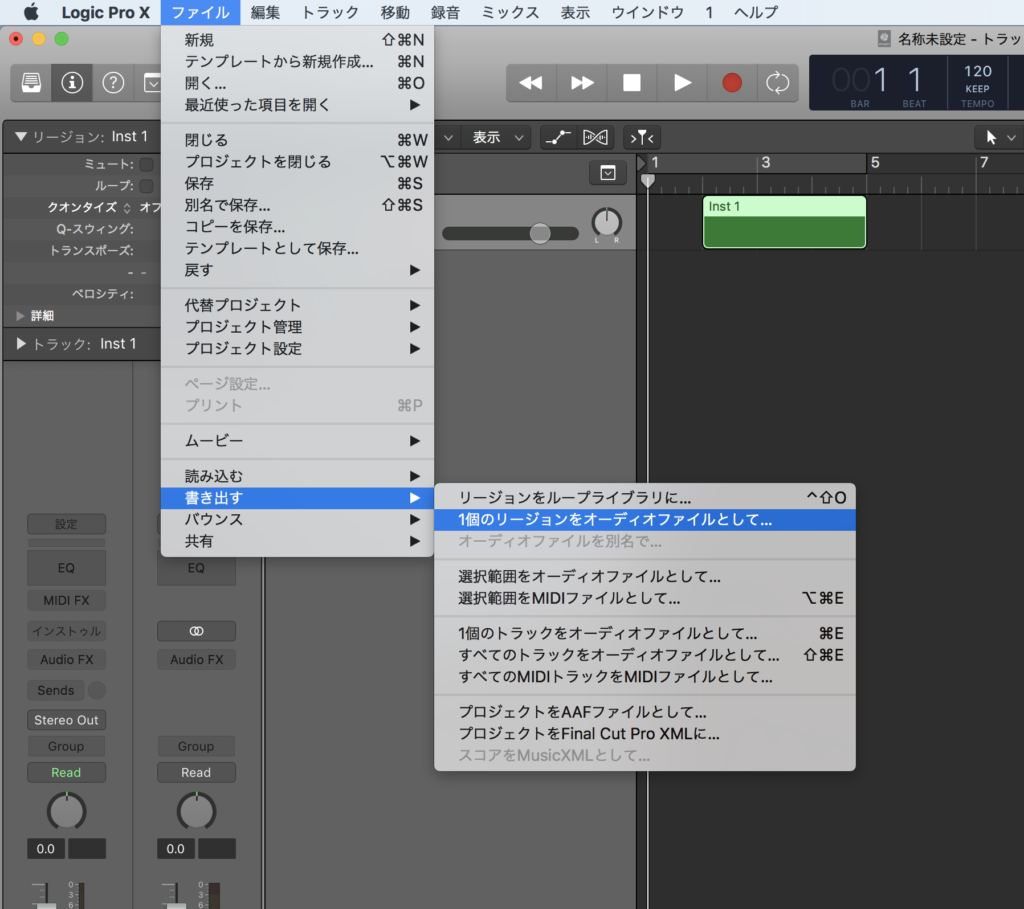
上のスクショのメニューを選択してもらえれば書き出せます。
書き出し方については以上です。
あとは、良くある問題、と言うわけではないですが、事例を書きます。
この楽器の場合は注意!
Eギターの録音の仕方と書き出し方
エレキギターについては下記の記事で詳しく解説しています。
ドラムの書き出し方
ドラムの場合は、1つのトラックに複数の音色がありますので、今回の説明方法では楽器ごとのWAVファイルは作成できません。
ドラム音源毎に方法が違うので、少しづつ記事化していきます。
BFD3の場合
ミックス・マスタリングはオンラインにて。絶賛受付中
こうして書き出されたマルチを頂ければ、スタジオの高品位なシステムを使いミックスやマスタリングを行うことができます。
僕の会社フルハウスでは、全てオンラインで対応可能。
全国や世界中からの依頼を受けて日々、制作しています。
一度覗いてみてください。
では、また。